Несколько лет назад социальная сеть Instagram Он стал одной из самых популярных и признанных платформ большинством пользователей во всем мире. Он характеризуется предложением большого количества инструментов, таких как фильтры, статусы, чат, комментарии, лайки, обмен постами, загрузка фотографий и видео.
Все это позволило членам сети пользоваться всеми этими услугами в каждом из ваши публикациипринимая во внимание, что каждая из этих деталей Это улучшалось с течением времени, включая новые фильтры, слои, элементы для добавления на фотографиисреди других.
Таким образом, вы можете иметь некоторые старое изображение в вашем аккаунте и что в настоящее время не очень подходит для ваших текущих фотографий, так как вы можете иметь дело с людьми, которые больше не или перестали импортировать. Из-за этого здесь мы вам объясним как быстро и легко удалить ваши сообщения IG,
Можно ли удалить несколько фотографий из моего профиля? Instagram?
В настоящее время существуют разные платформы, которые позволяют вам Скачать все фотографии вашего профиля Instagram одновременно, Тем не менее, важно отметить, что это невозможнои эта платформа Из соображений безопасности за один раз можно удалить только одно изображение. Это может стать утомительный процесс в случае желания удалите все свои фотографии или их много,
Учитывая, что это невозможно удалить фотографии одновременно из вашей учетной записи, вы должны знать, что все те приложения, которые предлагают этот тип услуг совершенно неверно, Кроме того, вы должны быть осторожны при загрузке, так как они могут иметь вирус или вредоносное ПО Это может повлиять на работу устройства.
Шаги, чтобы удалить все фотографии из вашей учетной записи IG с вашего мобильного телефона или компьютера
Если вы ищете власть удалить фотографию из вашего профиля IG, Итак, здесь мы собираемся объяснить, какие шаги вы должны предпринять, чтобы иметь возможность выполнить этот процесс из ваш смартфон или компьютер, Для этого следуйте каждому из методов, которые мы научим вас ниже:
Из мобильного приложения
Если вы обычно используете свой IG аккаунт из мобильного приложения что сегодня является наиболее распространенным, так как именно там мы можем загрузить контент в профильи ты хочешь удалите какое-то старое изображение или фотографию, которую вы загрузили по ошибке, Тогда важно, чтобы вы выполнили каждый из шагов, которые мы объясним ниже:
- Для начала вы должны войти в приложение IG со своего смартфона
- Когда вы вошли в приложение, вы должны нажать на значок, расположенный в правом нижнем углу экрана пойти в ваш профиль
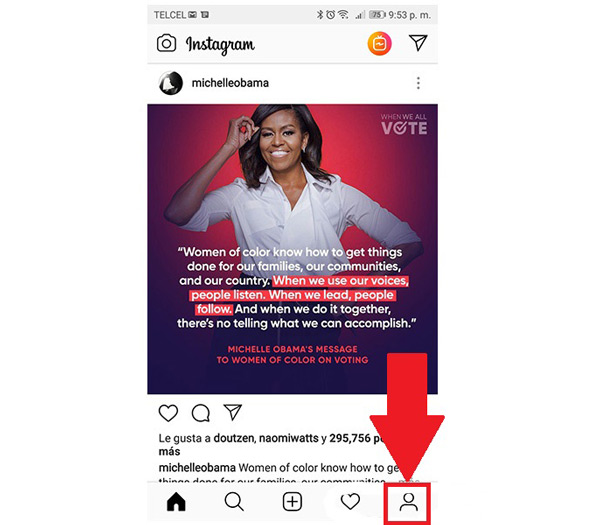
- В новом окне Информация о вашей учетной записи будет отображаться вместе со всеми опубликованными вами изображениями.,
- Следующим шагом будет выбрать тот, который вы хотите «Удалить».
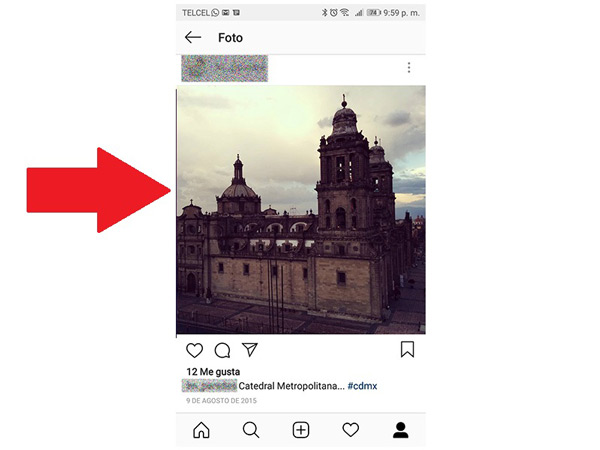
- Нажмите на три точки, расположенные в правом верхнем углу экрана, там вы увидите меню, где вы выбираете «Удалить».
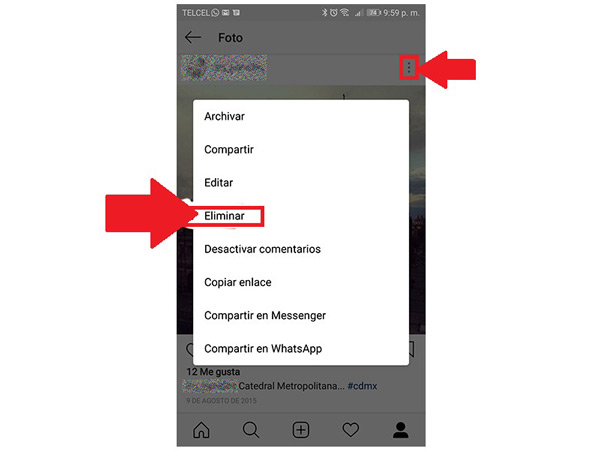
- Сейчас в новое всплывающее окно который появляется на экране, выберите снова «Удалить» Чтобы подтвердить процесс.
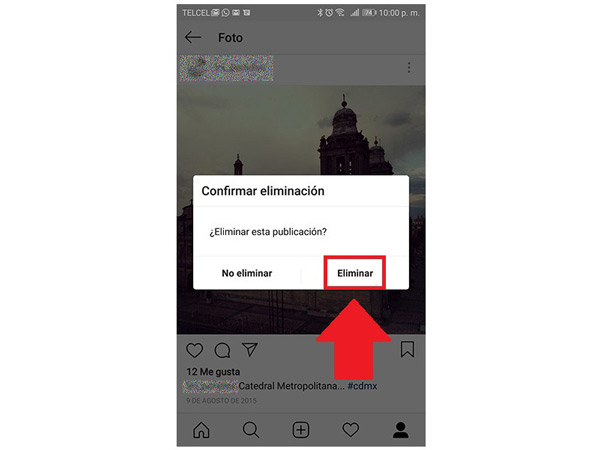
- Как только это будет сделано, изображение исчезнет из вашего аккаунта, В случае, если вы хотите удалить другие фотографии, вам просто нужно повторить эти шаги с каждой из них.
С эмулятором Android с компьютера
Есть много пользователей, которые предпочитают использовать этот тип социальная сеть с компьютера, либо комфорт или потому что у них нет умное мобильное устройство. Важно отметить, что из Интернета вы можете войти Instagramчерез Ваша домашняя страница Тем не менее, так как веб-платформа будет очень ограниченной Для выполнения некоторых функций.
Это то, как вы не можете чат, добавлять новые фото или видео, статусы, среди других элементов, которые не допускаются. Таким образом, наиболее целесообразным в этих случаях является использование Эмулятор Android с компьютера. Это даст вам возможность иметь все инструменты мобильное приложение Для этого выполните следующие действия:
- В этом случае мы будем использовать Эмулятор Android Bluestacksс ним можно получить доступ к вашей учетной записи IG с вашего ПК и удалите те изображения, которые вам больше не нужны, имейте в виду, что вы можете только отменять по одному,
- Первым будет установить эмулятор на свой ПК (ниже у вас есть ссылка), при входе в портал нажмите на зеленую кнопку "Скачать Bluestacks." Затем выберите установочный файл и продолжайте со всеми инструкциями.
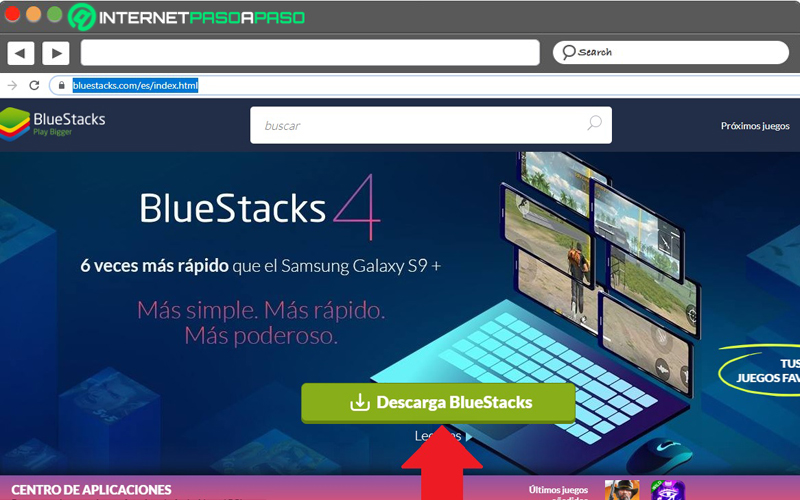
- Следующее будет скачать APK файл Instagram (позже у вас есть ссылка), Имейте в виду, что Bluestacks не позволяет вам установить IG прямо из Google Play.
- Когда он был загружен на ваш компьютер, дважды щелкните значок эмулятора для запуска программы.
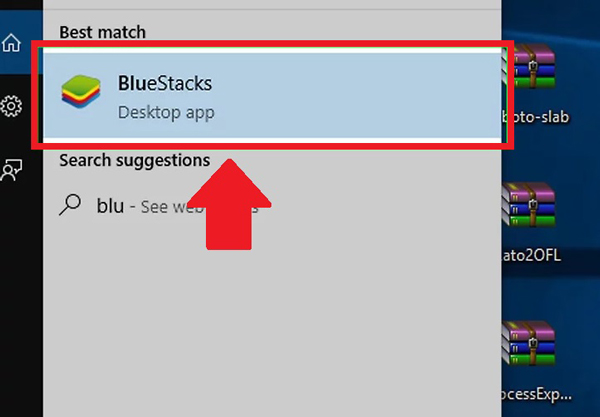
- Теперь выберите вариант «Мои приложения», находится в правом верхнем углу экрана программы.
- Затем нажмите на "Установить APK."
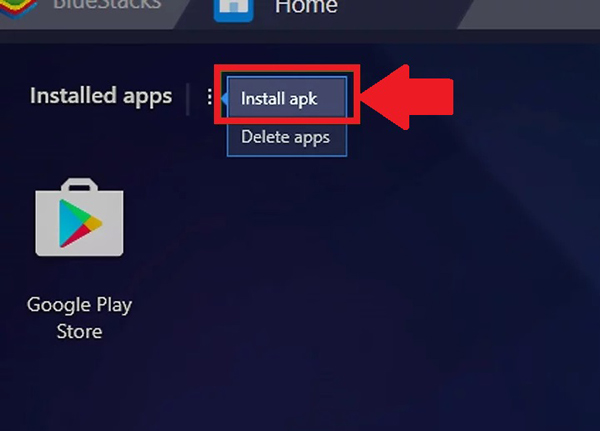
- Здесь откроется файловый менеджер где вам придется идти к месту ИГ APK что вы ранее загрузили и выберите его, чтобы открыть его.
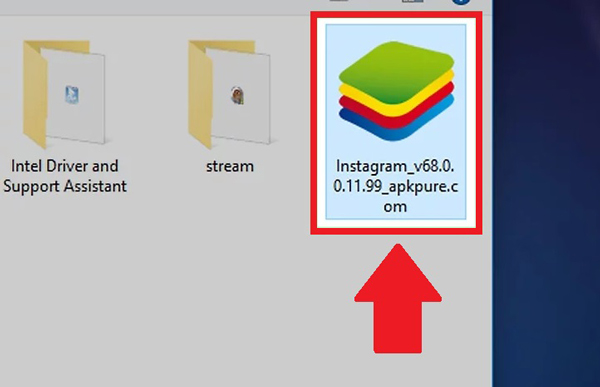
- После этого на экране эмулятора появится значок приложения. Существует вероятность того, что во время откройте приложение, программа говорит вам, чтобы перезагрузить, В этом случае вы должны подтвердить и дождаться повторного запуска программы.
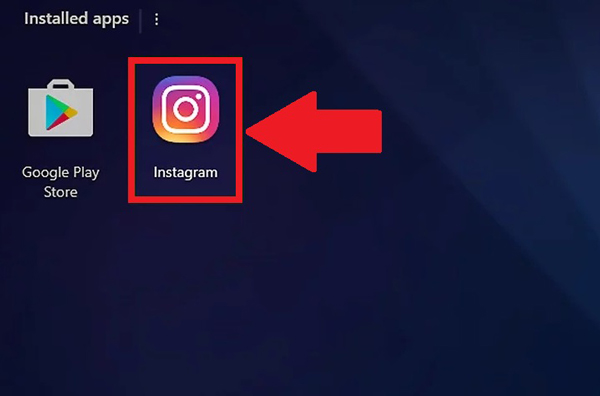
- один раз Bluestacks снова начал, войдите в приложение и введите вашу информацию и выберите кнопку «Войти»,
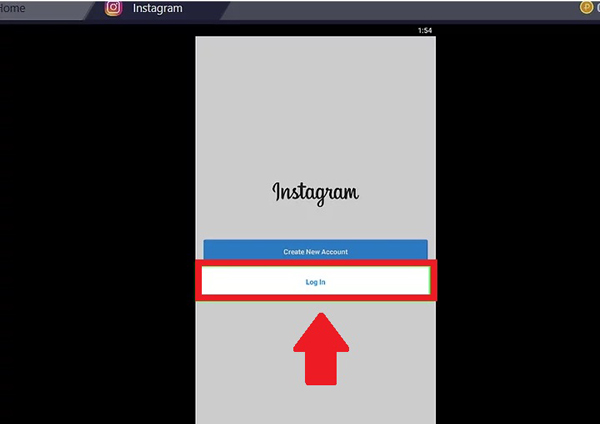
- Когда вы вошли в свой аккаунт, вы должны выбрать значок профиля находится в левом нижнем углу экрана.
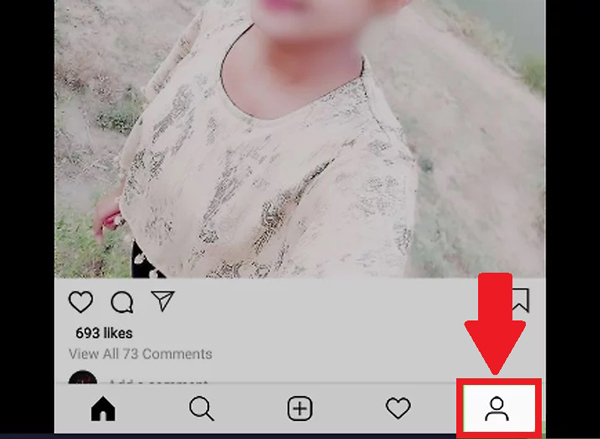
- Это отправит вас на ваш профиль где появитсяимя, количество подписчиков и подписчиков и все ваши публикации, Здесь вы должны Выберите тот, который вы хотите удалить.
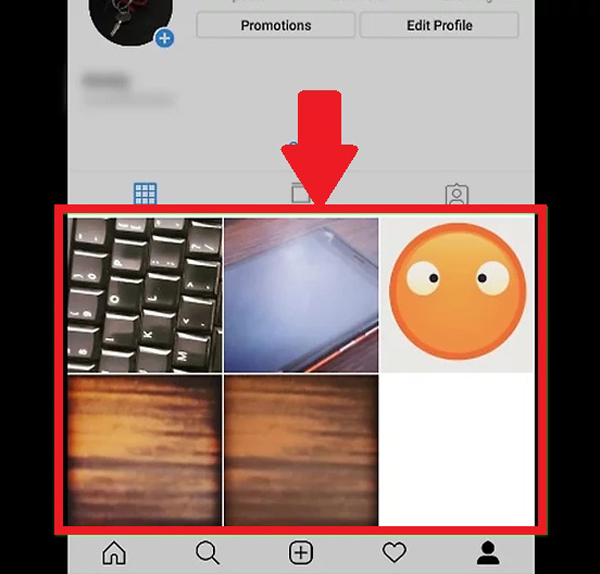
- когда изображение появляется на весь экран вы должны выбрать три очка расположен в правом верхнем углу.
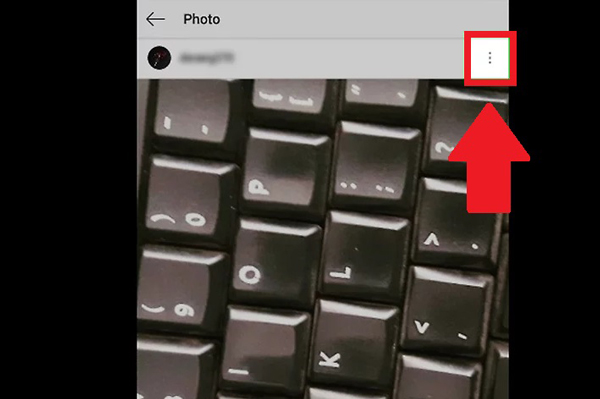
- Теперь в появившихся опциях выберите «Удалить».
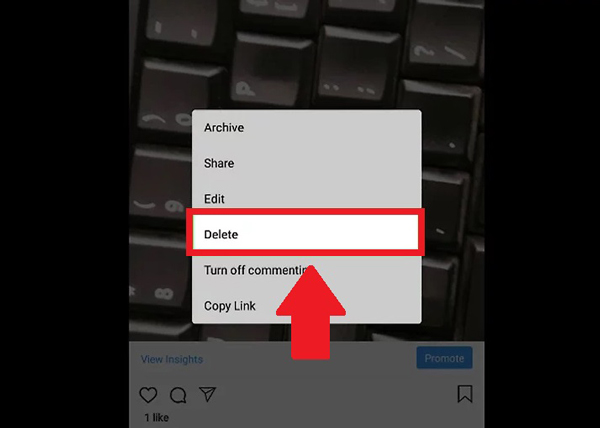
- Наконец, подтвердите действие, нажав еще раз на «Удалить».
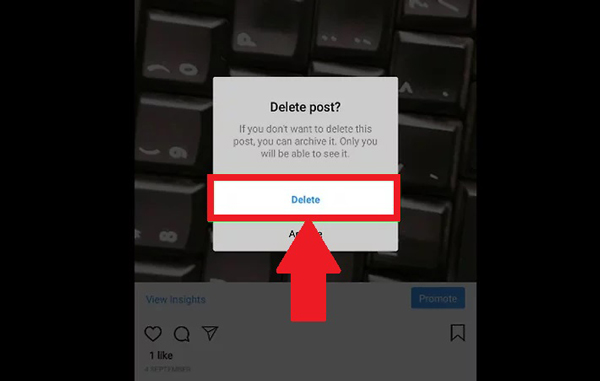
Скачать BlueStack Windows
скачать Instagram Android APK
Можно ли восстановить удаленное изображение из моего профиля? Instagram в будущем?
Может случиться так, что у вас есть удалил любую фотографию из своей учетной записи IG и через некоторое время вы раскаялись и ты хочешь восстановить это или есть также случай, когда у вас есть отправлено в мусорную корзину по ошибке и вы хотите снова иметь эту фотографию в своем аккаунте. В этих случаях Существуют разные способы восстановления изображений, удаленных по ошибке., Для этого выполните следующие действия:
Из галереи
Имейте в виду, что в основном, когда мы загружаем фотографию в аккаунт, она обычно храниться в галерее устройства, Однако иногда загружаем изображение прямо с камеры приложения и они обычно не сэкономить на мобильном телефоне,
За что сказал фото хранится в терминаленеобходимо настроить опцию «Оригинальные публикации» приложения.
Чтобы выполнить этот процесс, выполните шаги, которые мы объясним ниже:
- Войдите в приложение IG и перейдите в свой профиль, выберите там три строки, чтобы открыть меню,
- Там выберите раздел «Настройка» который находится в конце списка.
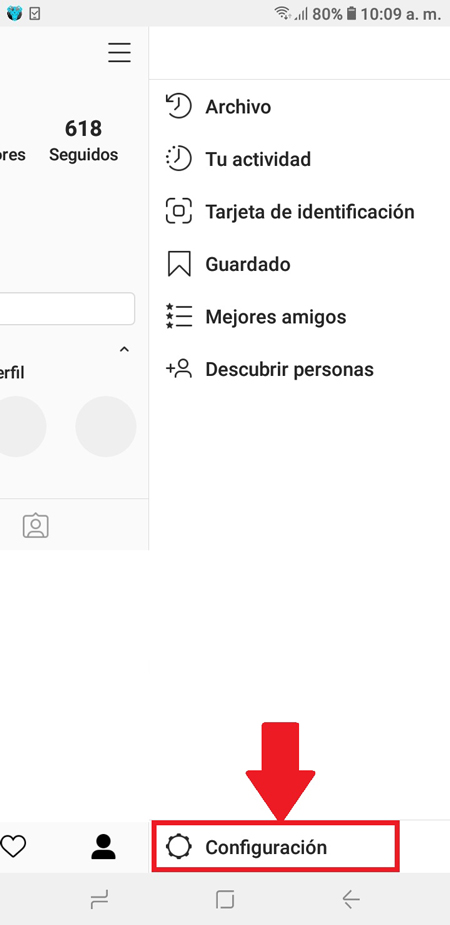
- В появившемся новом окне выберите «Счет».
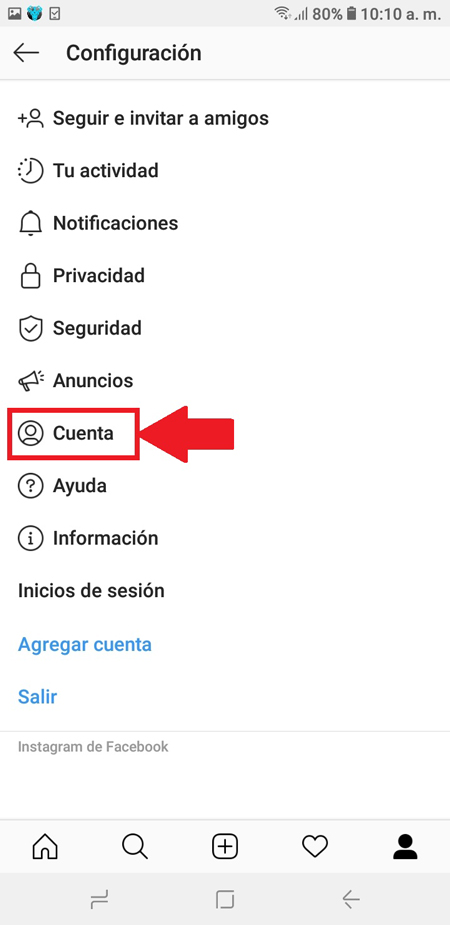
- Теперь нажмите на опцию «Оригинальные публикации».
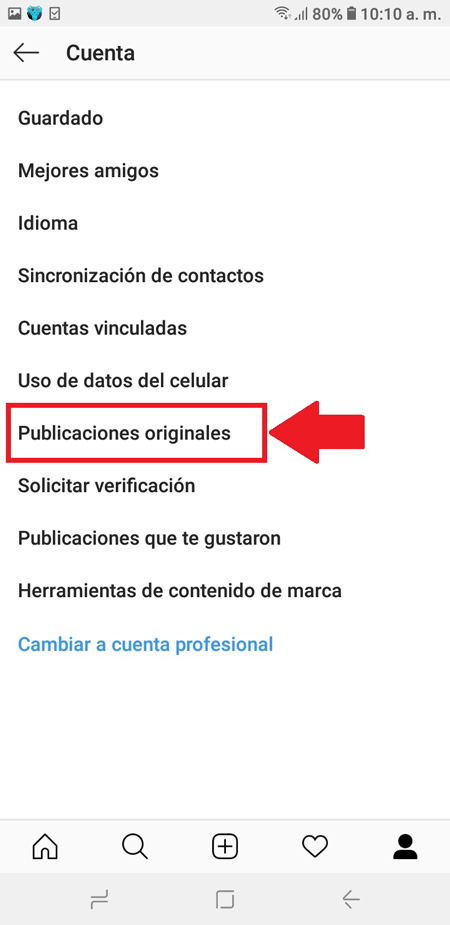
- Там появятся три варианта, которые вы должны активировать с помощью переключателя. Эти параметры позволят вам сохраните все свои сообщения прямо в галерее вашего смартфона,

Таким образом, вы будете иметь вид резервное копирование в память вашего терминала, это позволит вам восстановить те изображения, которые вы удалили по ошибке из приложения.
Из другой социальной сети
Как мы знаем, каждый раз, когда мы идем в опубликовать новое изображение или видео в приложении Instagram у нас есть возможность связать этот контент с другими социальными сетямилибо Facebook, Twitter, Tumblr, Ok.ru или Ameba, Это создаст некую поддержку, где все контент, опубликованный в этой социальной сети Я знаю опубликую одновременно в любом из предыдущих мы выбрали.
Конфигурирование этого может быть сделано либо во время загрузить контент или позже «Настройка». Для этого мы делаем следующие шаги:
- В случае ссылка на аккаунт когда мы загрузка контента мы должны загрузить картинку что мы хотим через Камера приложения.
- после применять фильтры и нажмите на "Next" Появится новое окно, где мы находим раздел «Опубликовать также в», в этом случае мы выбираем другую социальную сеть, где мы хотим поделиться контентом, и, наконец, нажмите на «Доля».
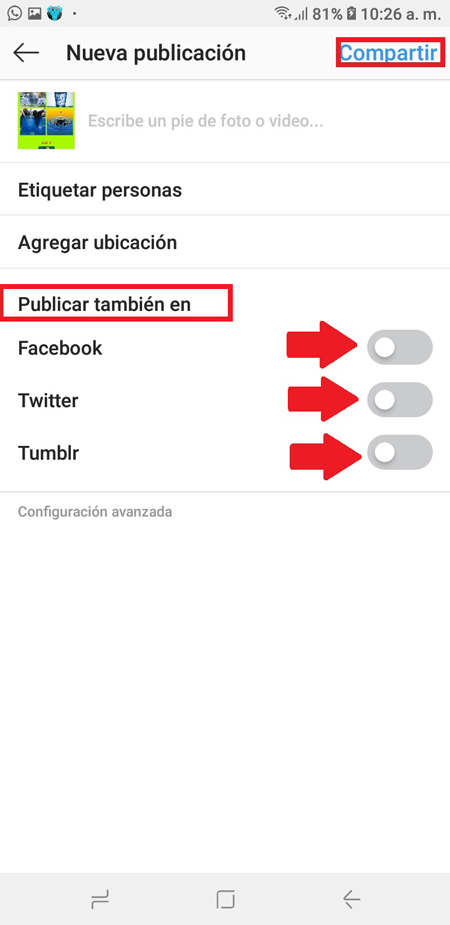
- Другой путь через «Настройки»> «Аккаунт».
- В меню «Учетные записи» мы нашли вариант «Связанные аккаунты».
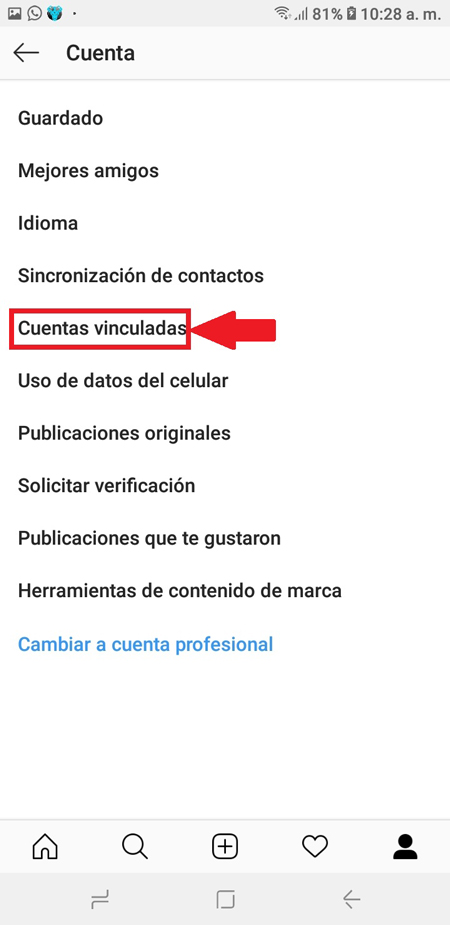
- Там они появятся доступные варианты где мы можем поделиться контентом, который мы загружаем, просто выберите социальная сеть, с которой вы хотите начать делиться всем контентом Вы взбираетесь на эту платформу.
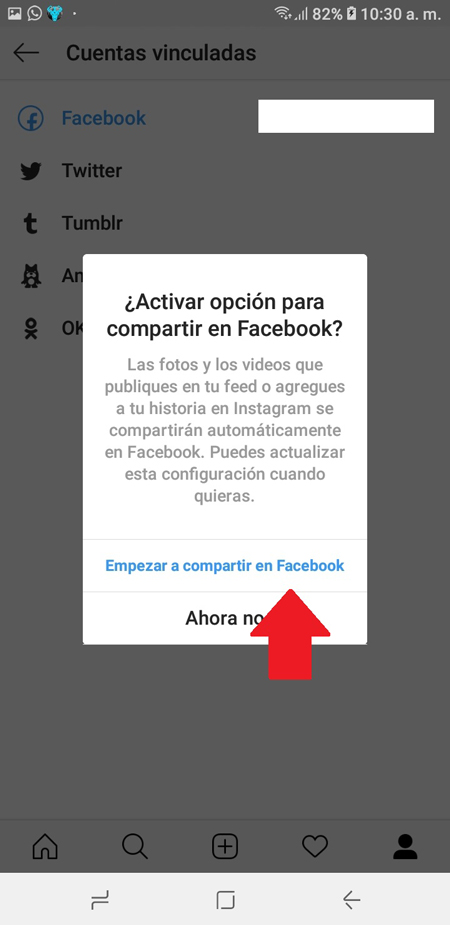
Это позволит вам получить поддержку в те моменты, когда удалить контент по ошибке или по какой-то причине какой-то пост удален, В этом случае вам просто нужно ввести "Facebook" если вы были выбраны и искать это фото снова в папке "Instagram" автоматически создается в Facebook,
Если у вас есть какие-либо вопросы, оставьте их в комментариях, мы ответим вам как можно скорее, и это, несомненно, окажет большую помощь большему количеству членов сообщества. Спасибо! ????

Add comment